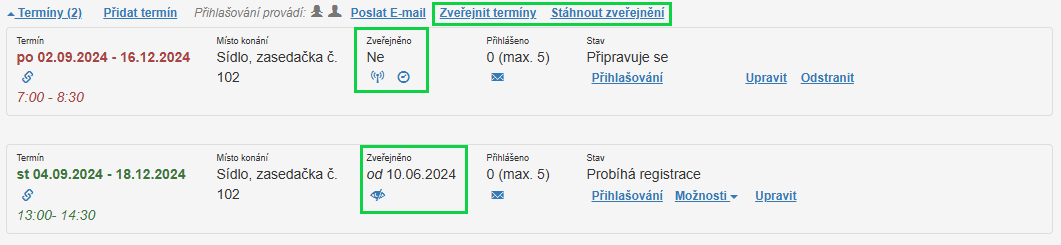Prezenční školení - vypsání termínů
K připravené vzdělávací akci je umožněno naplánovat libovolný počet termínů konání.
- Z menu vyberte Vzdělávání / Plán akcí.
- U konkrétní vzdělávací akce klikněte na tlačítko Přidat termín.
- Doplňte datum a čas zahájení (u vícedenních akcí i termín ukončení).
- Stanovte datum ukončení registrace pro daný termín.
- Do textového pole Časové dispozice doplňte průběh školení (například 8:00-12:00 s přestávkou 10:00).
- Doplňte místo konání.
- Stanovte max. a min. počet účastníků pro tento termín.
- Vyberte / přidejte do číselníku lektora.
Volitelně lze u konkrétních termínů zvolit, zda bude posílán účastníkům email před akcí. Koordinátor zadá text e-mailů a číslo představující počet dnů před zahájením akce, kdy bude tento e-mail účastníkům rozeslán. Účastníkům lze poslat událost i do kalendáře. Tato volba se přebírá z nastavení modulu Vzdělávání a lze ji u daného termínu změnit (zaktivnit / zneaktivnit, případně upravit výchozí text).
- Vše potvrďte tlačítkem OK.
V případě vzdělávací akce s několika termíny celý proces zopakujte.
Zveřejnění termínů
Termíny na vzdělávací akci lze zveřejnit jednotlivě nebo hromadně. Jednotlivé zveřejnění se provádí ikonou vysílače, která je k dispozici pro každý termín zvlášť. Po zveřejnění tato ikona zmizí a je nahrazena ikonou pro zrušení zveřejnění. U zveřejněného termínu se dále objeví termín, od kterého je školení zveřejněno.
Pro hromadné zveřejnění je možné využít tlačítko Zveřejnit termíny v záhlaví školení, pro hromadné zrušení tlačítko Stáhnout zveřejnění.
Pro jednoduchou orientaci jsou zveřejněné termíny propsány zeleně, zatímco dosud nezveřejněné červeně.